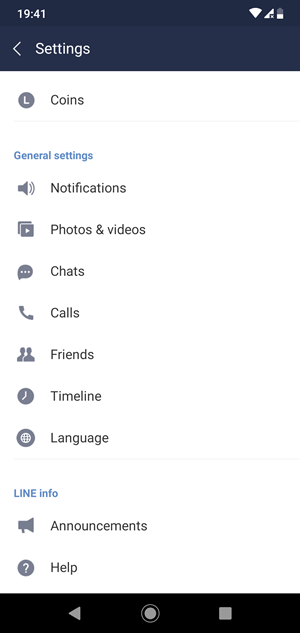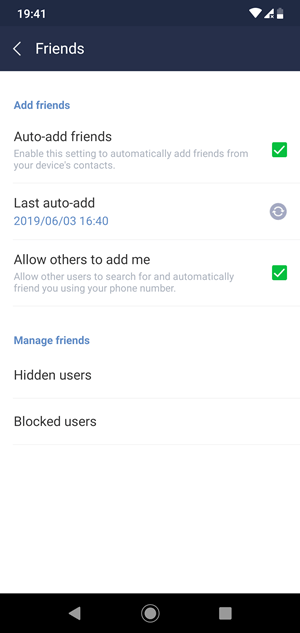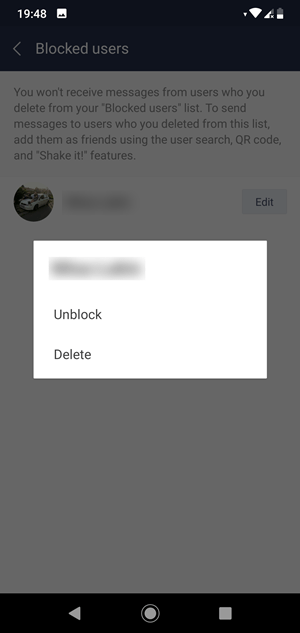Line je bezplatná aplikace pro zasílání rychlých zpráv dostupná pro tablety, osobní počítače a smartphony. Ačkoli není tak populární jako jeho konkurenti WhatsApp nebo Facebook Messenger, je to nejoblíbenější komunikační aplikace v jihovýchodní Asii. Kromě Japonska je oblíbeným mezi uživateli v Indonésii, Koreji, na Tchaj-wanu a Thajsku.

Když se aplikace stane tak široce rozšířenou, může přilákat některé hrubé a průměrné uživatele. Pokud chcete odebrat přátele z aplikace Line chat v zařízení Android, tento článek vás provede celým procesem.
Věci, které byste měli vědět před odebráním přátel aplikace Line Chat
Skvělá věc na Line je, že vám dává úplnou svobodu zvolit si, s kým budete mluvit. To znamená, že můžete chatovat se svými přáteli a známými, ať už je importujete ze seznamu kontaktů nebo je vyhledáváte ručně v aplikaci.
Nezáleží na tom, jestli jste s někým přátelé nebo jste se s nimi setkali online, zpočátku mohou být skvělí, ale po nějaké době mohou ukázat svou pravou tvář. V případě, že vás někdo obtěžuje, obtěžuje nebo vám posílá nevhodné zprávy, máte k dispozici několik nástrojů.
Svých přátel Line můžete skrýt, zablokovat nebo úplně odebrat. Mezi každou z těchto možností existují určité rozdíly, které budou popsány později. I když se však nakonec rozhodnete přítele odebrat, budete jej nejprve muset zablokovat nebo skrýt.
Jak skrýt nebo zablokovat přítele v aplikaci Line Chat
Jak již bylo zmíněno, před odebráním přítele je musíte skrýt nebo zablokovat. Získáte tak dostatek času na přemýšlení o tom, jak přísný by měl být jejich trest. Pokud je považujete za nudné nebo se vám prostě nelíbí, můžete je začít skrývat.
Co dosáhnete skrytím někoho online?
Skrýt je nejméně přísný trest pro vaše přátele Line. Když někoho skryjete, bude vás stále moci vidět v seznamu přátel a posílat vám zprávy. Na druhou stranu je neuvidíte ve svém seznamu přátel.
jak formátovat USB disk Windows 10
Stále si budete moci prohlédnout jejich profil a aktualizace na jejich časové ose. Kde tedy skončí? Najdete je na seznamu skrytých uživatelů ve vašem profilu.
Chcete-li skrýt přítele Line v systému Android, musíte udělat následující:
- Stáhněte si aplikaci zdarma z Google Play obchod pokud ji ještě nemáte a otevřete ji.
- Spuštěním aplikace se automaticky dostanete na obrazovku Přátelé, na kterou se dostanete z levého dolního rohu.
- Při posouvání dolů uvidíte svůj seznam přátel. Musíte vybrat a podržet prst na jménu přítele, kterého chcete skrýt.
- Poté klepněte na Skrýt v dolní části rozbalovací nabídky.
- Potvrďte stisknutím OK.
Chcete-li někoho zablokovat, postupujte podle stejných kroků, ale stiskněte Blokovat, které je v rozbalovací nabídce nad Skrýt.
Co se stane, když někoho zablokujete online?
Pokud jste postupovali podle těchto kroků a zablokovali přítele na lince, stane se toto:
- Tato osoba s vámi již nebude moci žádným způsobem komunikovat (video, text nebo volání).
- Už se nebudou zobrazovat ve vašem seznamu přátel. Místo toho je najdete na seznamu blokovaných uživatelů.
- To znamená, že také nemůžete navzájem kontrolovat profily.
Blokování online není jako blokování v jiných aplikacích sociálních médií, protože osobu stále neodstraní úplně ze seznamu přátel.
Jak odebrat přátele online
Odebrání přítele je posledním krokem, který můžete podniknout, a není to reverzibilní. Pouze poté, co jste uživatele skryli nebo zablokovali, můžete jej odebrat následujícím způsobem:
- Klepněte na ikonu ozubeného kola v pravém horním rohu obrazovky.
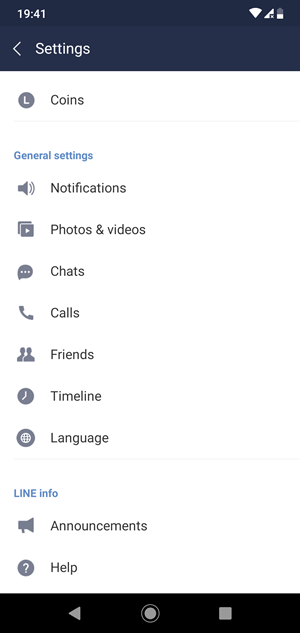
- Vyberte Přátelé.
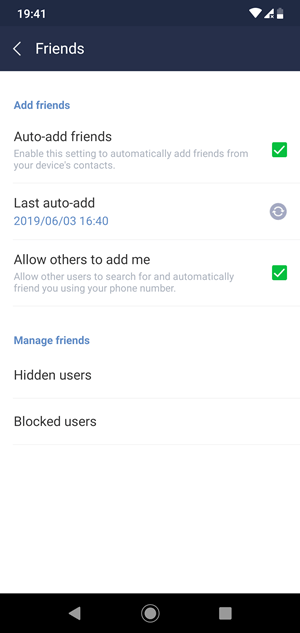
- Vyberte skryté / blokované uživatele podle toho, do kterého seznamu je umístíte.
- Vyberte Upravit vedle jejich jména.
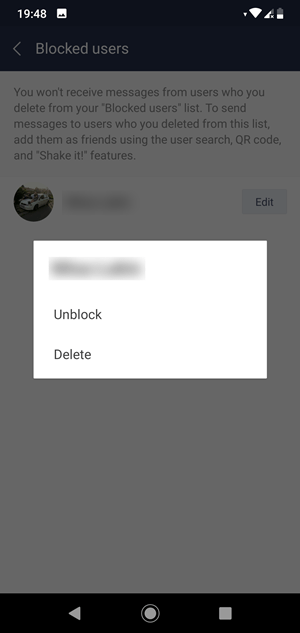
- Zvolte Odstranit.
Ujistěte se, že vaše rozhodnutí je konečné, protože neexistuje žádné potvrzovací okno.
Hrozba odstraněna
Takto odeberete přátele na lince. Tuto osobu už nikdy neuvidíte ani neuslyšíte, alespoň ne v aplikaci Line chat. Může se to zdát kruté, ale někdy je to nutné.
Jaké jsou vaše myšlenky na tuto věc? Odstranili jste některého ze svých přátel na lince, a pokud ano, co vás k tomu přimělo? Litovali jste nebo máte čisté svědomí? Dejte nám vědět v komentářích níže!